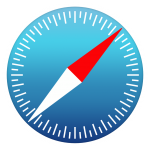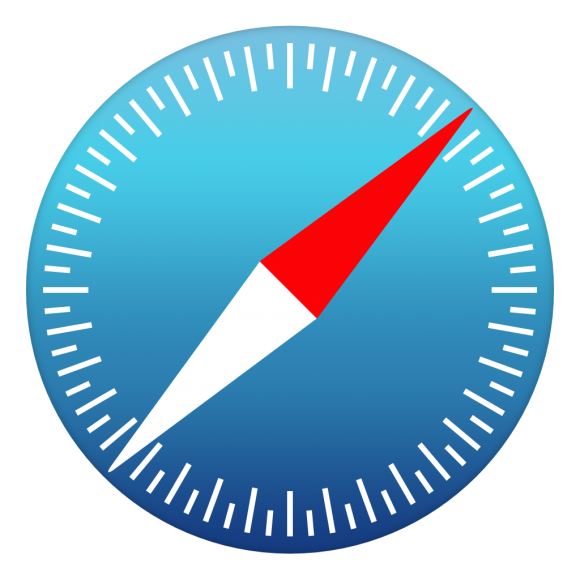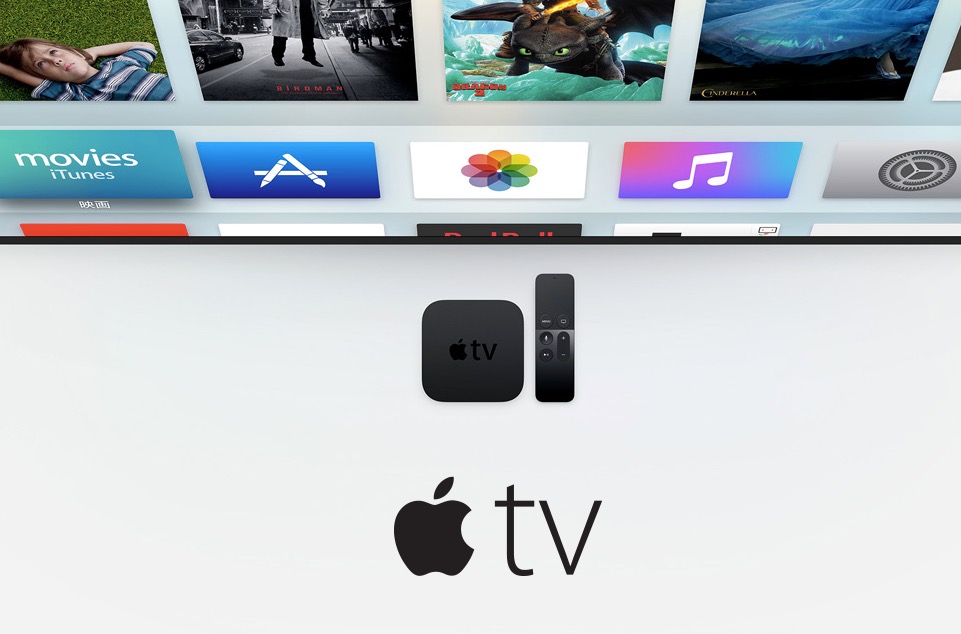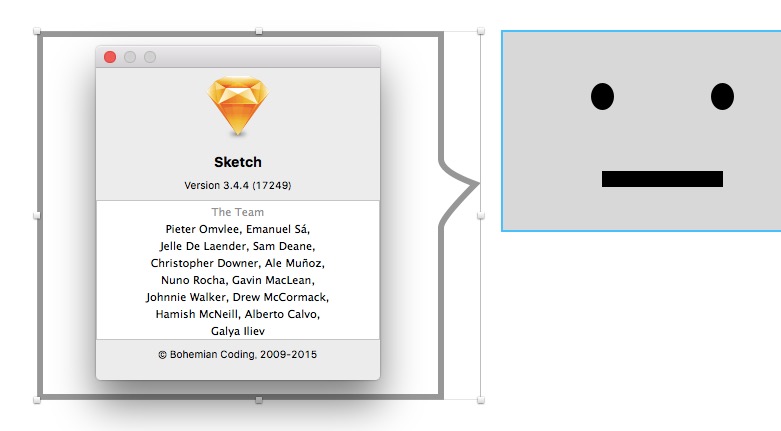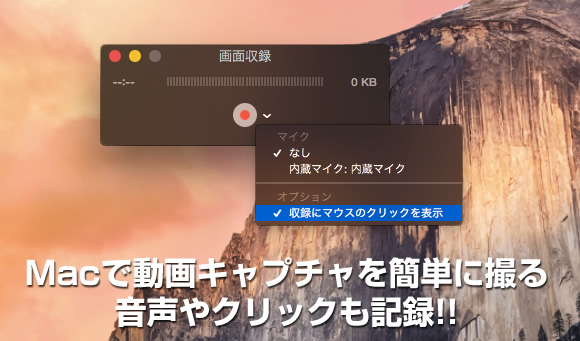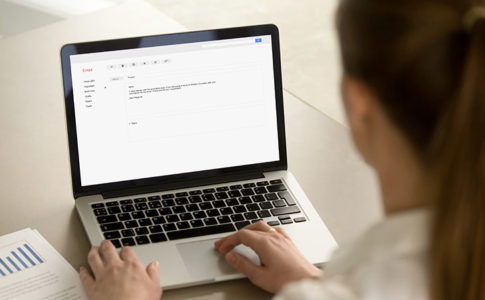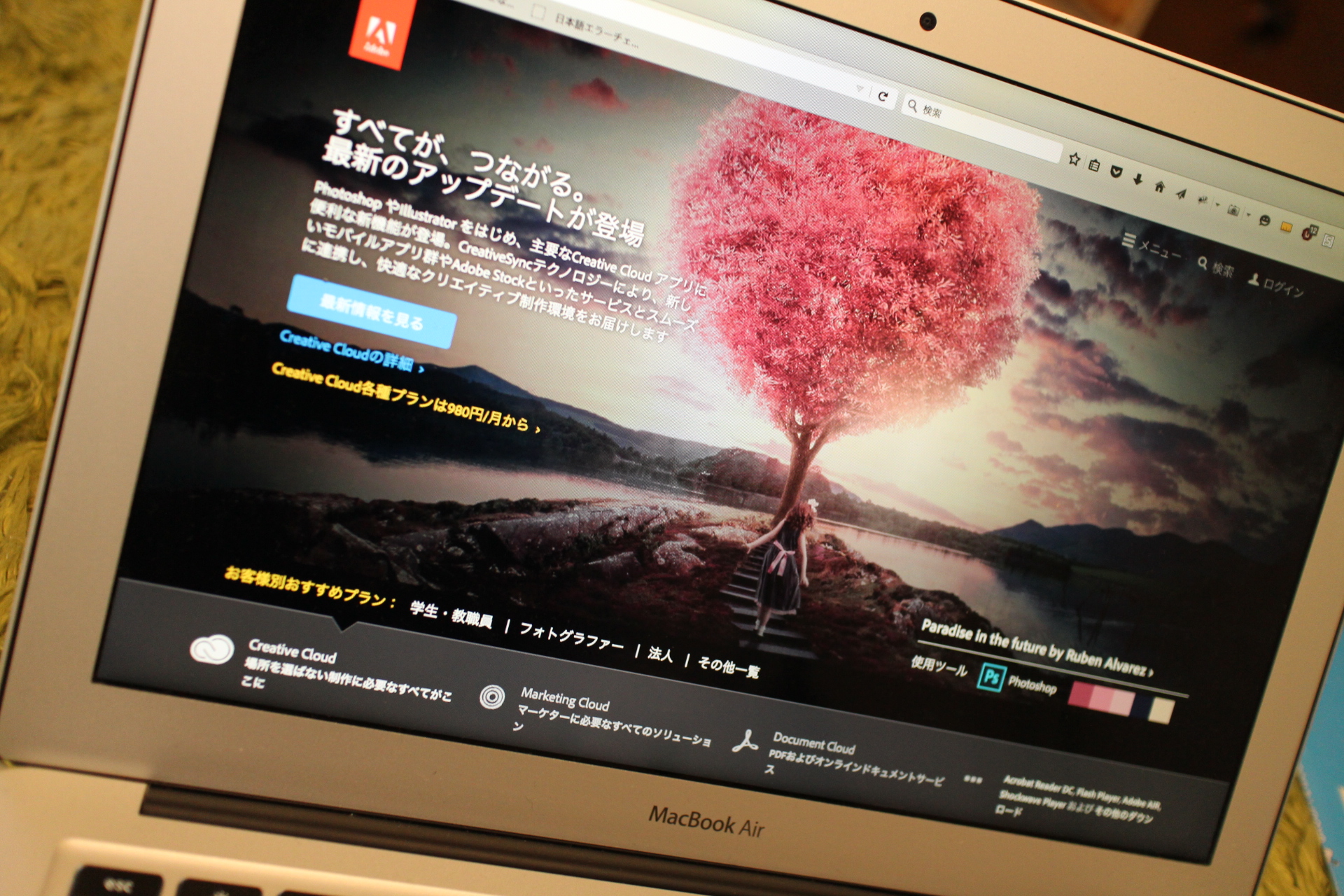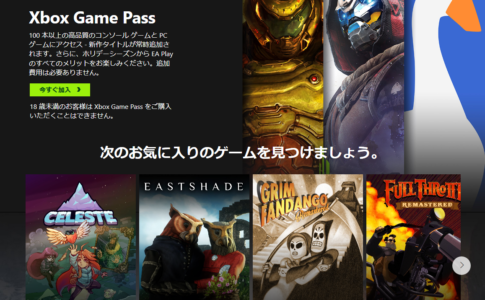僕は「60歳までに英語でコミュニケーションをとれるようになる!」事を目標に、(意志の弱さと闘いながらも)なるべく英語学習に時間を使うように心がけています。
その勉強の一環でESL(English as a Second Language Podcast)という英語初学者のための学習用ポッドキャストを聞いたりしています。
ESLポッドキャストでは毎回テーマに沿った簡単な会話形式のダイアログとその解説を行うという内容でして、英語学習者にはとっても役に立つポッドキャストとなっています。
[browser-shot url=”https://www.eslpod.com/website/index_new.html” width=”580″ height=”450″ alt=”English as a Second Language Podcast” target=”_blank”]https://www.eslpod.com/[/browser-shot]ポッドキャスト自体は無料で試聴できますが、月10ドルの定額料金(ベーシックプランの場合)を支払うと「ラーニングガイド」という会話のダイアログと英語での解説を英語文章(pdf形式)で見ることが出来るのです。
Mac辞書のショートカットを知りたくなったきっかけ
私はリスニングが全然ダメ(泣)で、文字を見ながら聴かないと意味がさっぱりわからないため(泣・泣)定額料金を支払ってこのpdfを勉強に活用しています。
注)かと言って話せるわけでもない。
…さて、その際に頻発する行動が「辞書をひく」事。
サクッと調べるには、Macの場合は英語辞書や国語辞書などの内蔵辞書があるため、そちらをよく利用しているのです。
こんな感じにね↓。
結構面倒な辞書をひく動作はショートカットキーでショートカットぉぉ!!
その語学勉強の際に、Mac内蔵辞書でちょこちょこ調べるわけですが、意外に面倒なのが右クリックから「辞書をひく」メニューの選択です。
これがちりも積もれば…ではないですが、やっぱり面倒!
んで「ショートカットキーは無いのかなぁ」と思って調べてみたらフツーにありました。
辞書で調べるショートカットキー(Macの場合)
cmmd + ctrl + d
まあなんてシンプル!(ショートカットだから当たり前ですけど)
dはもちろんDictionaryのdですね。ありがとう、覚えやすいです。
ちなみにWindowsの場合はどうなってるのかな?と思って調べましたが、Windowsには英和などの内蔵辞書はないんですね…。
この辞書をひくショートカットさえ覚えれば、言語学習能率アップ間違いなしです!
こんな感じにスラスラ辞書がひけますよ〜
という訳でMacの辞書引きが面倒だなと感じていた方、是非ショーットカットを試してみてくださいね〜!